电脑显示变成黑底白字 Win10怎么设置窗口背景颜色?
更新时间:2023-07-03 18:08:03作者:yang
越来越多的人使用电脑日常工作和生活,对于电脑显示屏的设置也变得越发重要。有些用户可能会遇到电脑显示变成黑底白字的情况,这让他们感到非常不舒适。然而在Win10系统中,我们可以轻松地设置窗口背景颜色,让电脑变得更加舒适和个性化。下面让我们一起来了解Win10如何设置窗口背景颜色吧。
Win10怎么设置窗口背景颜色?
具体方法:
1.打开电脑,所有窗口都是黑背景。白字。
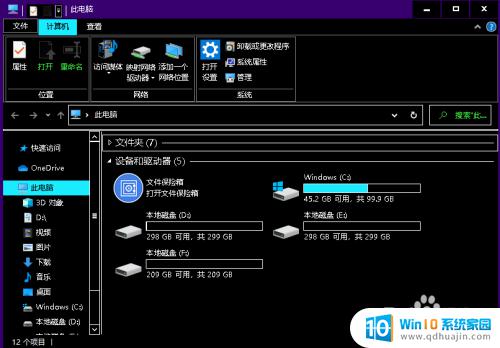
2.打开开始菜单,点击设置。
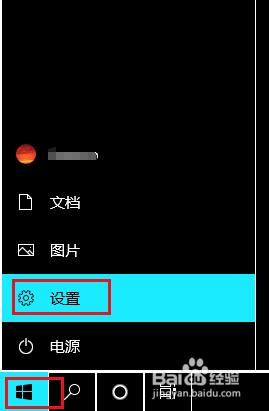
3.弹出对话框,点击个性化。
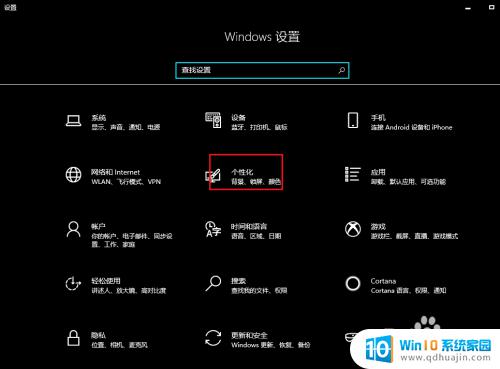
4.弹出对话框,选中颜色。
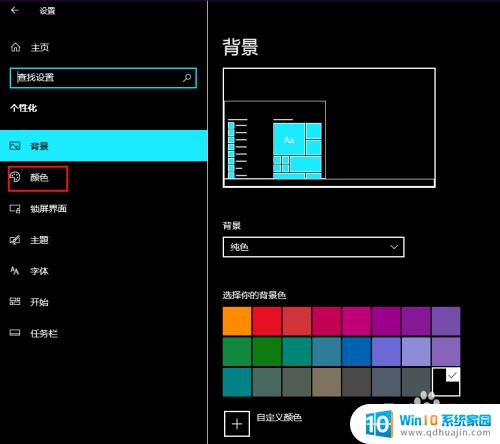
5.点击右侧高对比度设置。
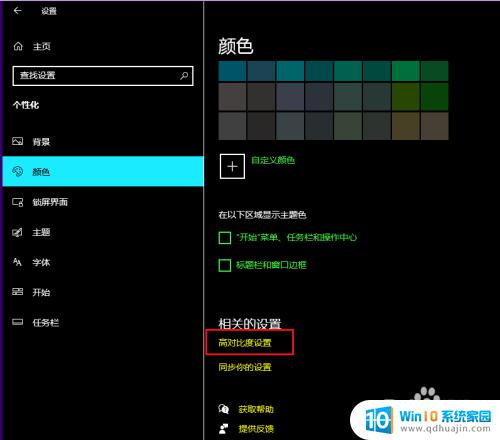
6.进入后,将打开高对比度开关关闭。
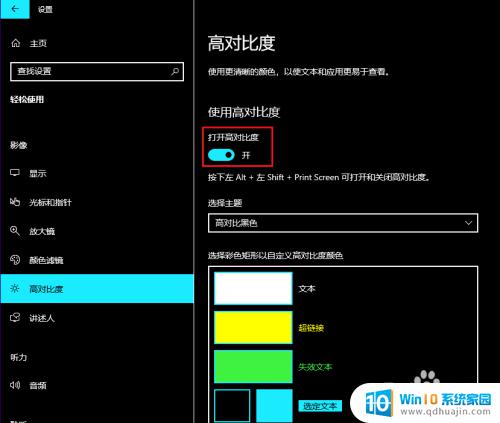
7.电脑恢复正常,关闭对话框。问题解决。
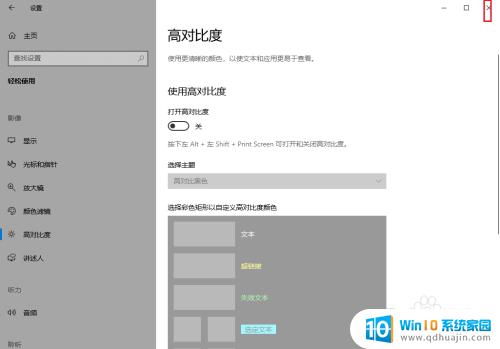
针对Windows10电脑显示变成黑底白字的情况,我们可以通过多种方式进行设置,包括更改浏览器主题、调节窗口颜色、调节系统设置等等。只要我们掌握了正确的方法,就可以轻松解决这一问题,保证我们的电脑使用体验更加舒适便捷。
电脑显示变成黑底白字 Win10怎么设置窗口背景颜色?相关教程
热门推荐
win10系统教程推荐
- 1 怎么把锁屏壁纸换成自己的照片 win10锁屏壁纸自定义设置步骤
- 2 win10wife连接不显示 笔记本电脑wifi信号不稳定
- 3 电脑怎么定时锁屏 win10自动锁屏在哪里设置
- 4 怎么把桌面文件夹存到d盘 Win10系统如何将桌面文件保存到D盘
- 5 电脑休屏怎么设置才能设置不休眠 win10怎么取消电脑休眠设置
- 6 怎么调出独立显卡 Win10独立显卡和集成显卡如何自动切换
- 7 win10如何关闭软件自启动 win10如何取消自启动程序
- 8 戴尔笔记本连蓝牙耳机怎么连 win10电脑蓝牙耳机连接教程
- 9 windows10关闭触摸板 win10系统如何关闭笔记本触摸板
- 10 如何查看笔记本电脑运行内存 Win10怎么样检查笔记本电脑内存的容量
win10系统推荐
- 1 萝卜家园ghost win10 64位家庭版镜像下载v2023.04
- 2 技术员联盟ghost win10 32位旗舰安装版下载v2023.04
- 3 深度技术ghost win10 64位官方免激活版下载v2023.04
- 4 番茄花园ghost win10 32位稳定安全版本下载v2023.04
- 5 戴尔笔记本ghost win10 64位原版精简版下载v2023.04
- 6 深度极速ghost win10 64位永久激活正式版下载v2023.04
- 7 惠普笔记本ghost win10 64位稳定家庭版下载v2023.04
- 8 电脑公司ghost win10 32位稳定原版下载v2023.04
- 9 番茄花园ghost win10 64位官方正式版下载v2023.04
- 10 风林火山ghost win10 64位免费专业版下载v2023.04